录像如何转换成mp4?数字时代,录像已成为我们记录生活、分享信息的重要方式。然而,不同设备或平台对视频格式的要求各异,MP4作为一种高度兼容、压缩率优秀的格式,常常成为选择。本文将深入探讨三种将录像转换为MP4的便捷方法,无论你是新手还是略有经验的用户,都能从中找到适合自己的视频转换工具,流畅地完成转换。

一、迅捷视频转换器在线网站
对于那些不想安装任何软件,或者只需要转换几个文件且文件体积不大的用户来说,在线视频转换网站是很不错的选择。迅捷视频转换器在线网站就是一个功能强大且操作简便的工具,直接通过浏览器访问即可使用,不占用本地存储空间。界面简洁直观,转换流程清晰明了,即使是电脑小白也能快速上手。
使用步骤如下:
1.打开浏览器,进入在线网站。在网站上方的功能导航栏中选择【视频转换】-【视频格式互转】。

2.点击【添加文件】按钮,上传需要转换的录像文件。网站支持批量处理,可以上传多个文件一同进行转换。
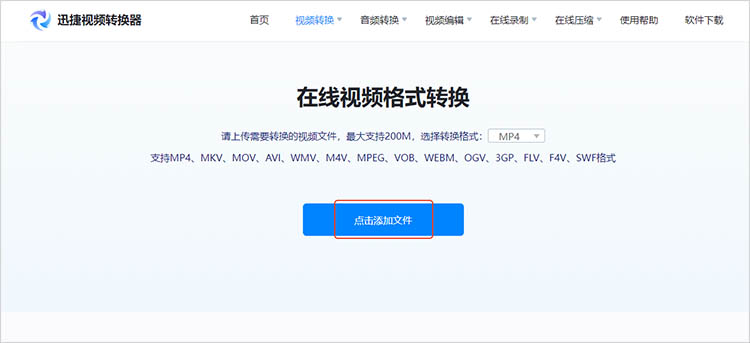
3.上传完成后,确定文件的转换格式。点击【开始转换】,等待网站服务器完成转换即可。
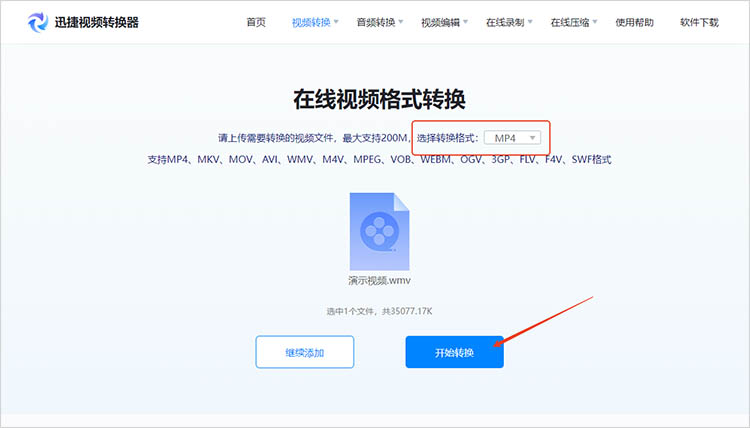
二、迅捷视频转换器
对于需要频繁进行视频转换、处理大体积文件或希望有更多自定义设置的用户来说,专业的桌面视频转换软件是更好的选择。迅捷视频转换器提供了功能更多样、转换更稳定、速度更快的桌面应用程序。
使用步骤如下:
1.在设备中安装并启动迅捷视频转换器,点击首页的【视频转换】。
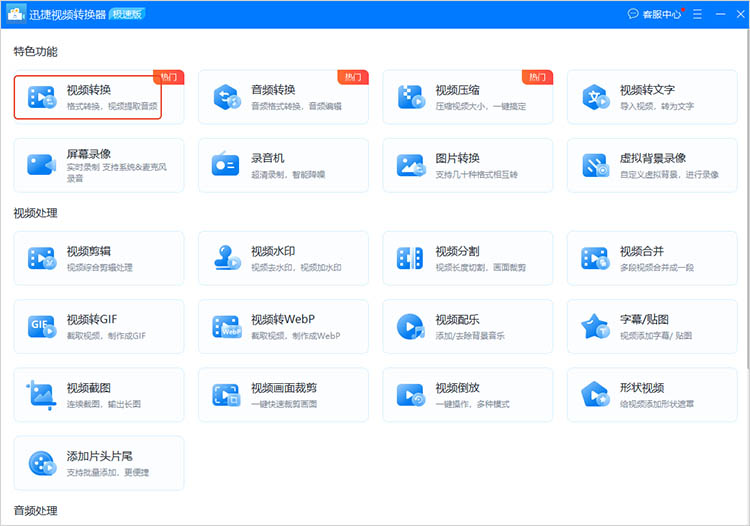
2.将需要转换的录像文件上传到软件中,点击【输出格式】,选择“MP4”作为目标格式。
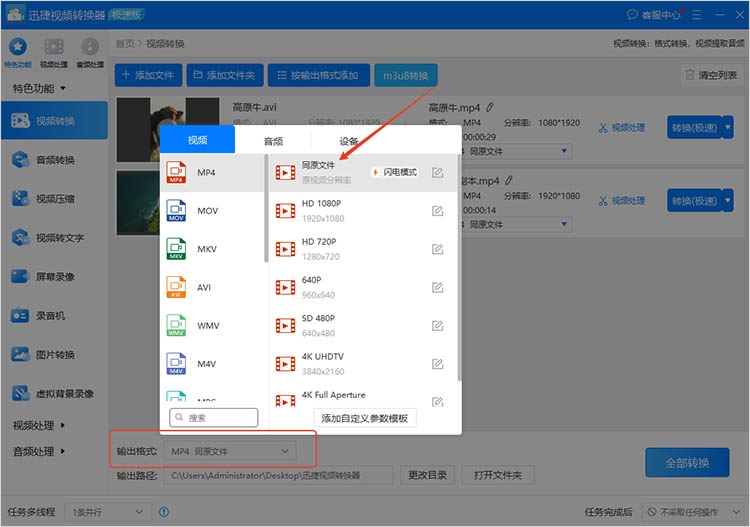
3.修改转换后文件的输出路径,点击【全部转换】,等待软件完成转换即可。
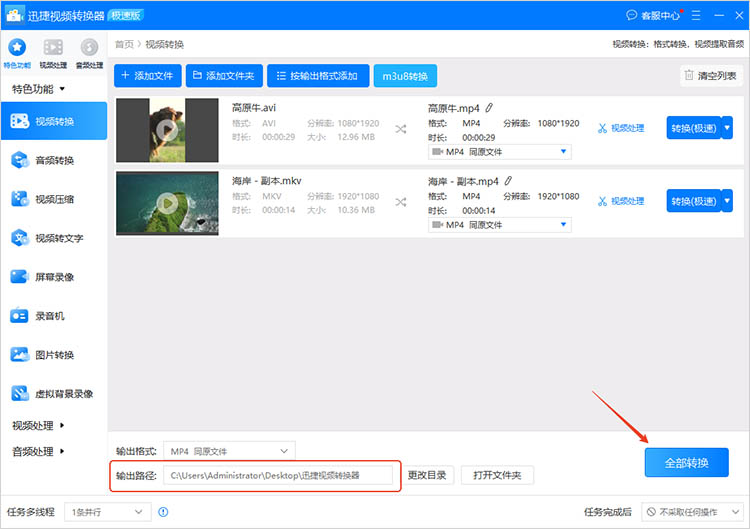
三、Aconvert
Aconvert是另一个非常受欢迎的在线转换平台,它不仅支持视频格式转换,还涵盖音频、文档、图片等多种文件类型的转换。其视频转换功能强大,支持多种输入输出格式,包括MP4。
使用步骤如下:
1.进入在线网站,在页面的左侧找到不同的转换类型选项卡,选择【视频】。
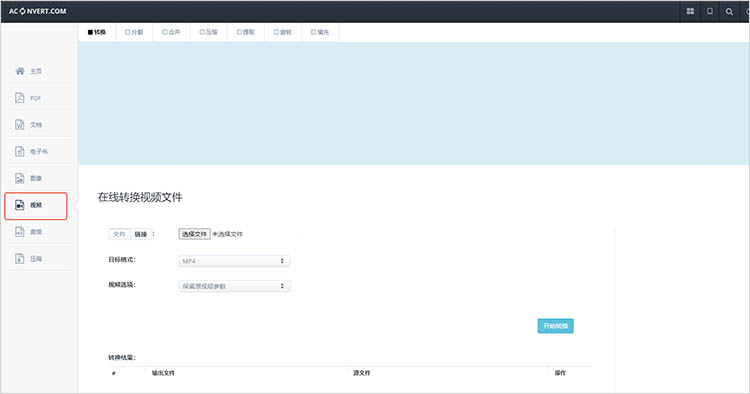
2.点击【选择文件】,上传想要处理的文件。然后根据需要选择目标格式、视频选项。
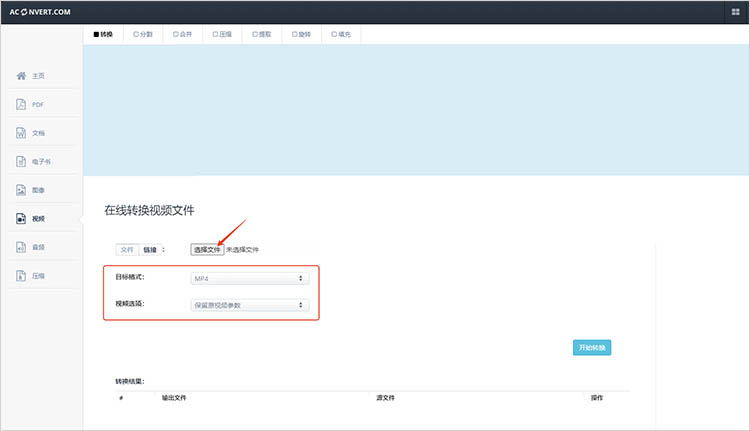
3.点击【开始转换】,网站按照设置进行转换。转换过程需要一定时间,耐心等待即可。
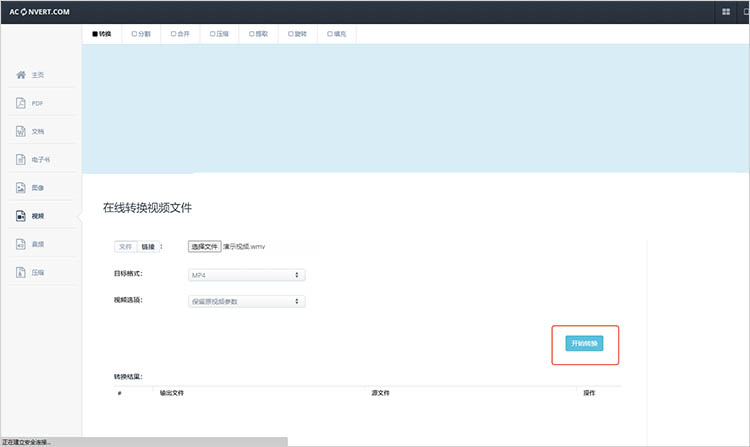
通过本文的介绍,相信你已经对“录像如何转换成mp4”有了清晰的了解。我们详细探讨了三种实用方法,每种方法都有其独特的优势和适用场景。现在,你可以根据自己录像文件的大小、转换的频率以及对功能的需求,灵活选择适合你的工具。




